PowerPoint 전환 및 애니메이션에 대한 Office 2013 가이드

Office 2013에서 PowerPoint 프레젠테이션을보다 효과적으로 만들려고하십니까? 몇 가지 애니메이션과 전환을 시도해보십시오.
이 세상에는 두 종류의 사람들이 있습니다. 효과를 말하는 사람들은 쓸모없고 시간 만 낭비하고 다른 사람들은 자신이 PowerPoint 프레젠테이션의 핵심 부분이라고 주장하는 사람들입니다. 저는 개인적으로 두 번째 종류에서 왔기 때문에이 기회를 이용하여 모든 PowerPoint 효과를 분석하고 사용해야하는 위치를 설명했습니다. 이 안내서는 매우 긴 안내서로, 네 부분으로 나뉘어 있으므로주의를 기울이십시오.
파워 포인트 전환
전환부터 시작하겠습니다. 전환은 두 슬라이드 사이에 배치 할 수있는 짧은 애니메이션입니다. 전환은 애니메이션보다 자주 사용되므로 PowerPoint 2013에서 제공하는 46 개의 전환을 모두 자세히 살펴볼 수 있습니다. 자세한 내용을 보려면 GIF 이미지를 클릭하십시오.
전이 | 정보 | 효과 옵션 | GIF |
 | 각 슬라이드를 추가 한 후의 기본 설정입니다. 나는 당신을 강력히 추천합니다 하지마 전환이 설정된 슬라이드는 그대로 둡니다. 없음오히려 비전문적이고 무지한 것처럼 보이기 때문입니다. |
|  |
 | 처럼 없음 선택권, 절단 아무것도하지 않는 전환 효과입니다. 애니메이션없이 다음 슬라이드로 간단히 자릅니다. 유용 할 수있는 유일한 시간은 시도해보기로 결정한 경우입니다. 블랙 스루 컷 효과 옵션은 전환에 멋진 영화 예고편 모양을 제공합니다. |
|  |
 | 그만큼 바래다 전환은 가능한 최고의 전환 중 하나입니다.거의 모든 것을 선택하십시오. 모든 곳에 잘 어울리고, 너무 산만하지 않으며, 프레젠테이션에 부드럽고 전문적인 느낌을줍니다. 아마도 내가 가장 좋아하는 것 같아요. |
|  |
 | 푸시 발전을 강조하는 전환입니다.앞으로. 대부분의 프레젠테이션에서 또는 테이블에 새로운 정보를 가져 오거나 주제를 변경할 때마다 정기적 인 전환으로 사용합니다. |
|  |
 | 다음을 사용하여 슬라이드 간 전환 닦음 좋고 부드럽습니다. 거의 모든 곳에 적용되는 느리고 점진적인 전환이므로 사용하는 것처럼 사용할 수 있습니다. 바래다. |
|  |
 | 이전 버전의 PowerPoint에서는 스플릿 훨씬 더 직접적이고 자발적이었습니다. 그러나 최신 버전 (2010 및 2013)에서는 효과가 훨씬 더 부드럽습니다. 대부분의 프레젠테이션에서 사용하기에 좋은 전환입니다. |
|  |
 | 그만큼 창틀 전환은 PowerPoint의 느린 전환 중 하나입니다. 이름 자체를 알 수 있습니다. 극적이지 않고 느리고 부드러운 전환을 사용하여 무언가를 드러내고 싶을 때 사용합니다. |
|  |
 | 임의의 막대 개인적으로 파워 포인트 전환입니다.결코 좋아하지 않았습니다. 최신 버전은 이전 버전보다 훨씬 부드럽지만 여전히 의미없는 전환입니다. 덜 사용할수록 좋습니다. |
|  |
 | 모양 "양면 블레이드"전환 중 하나입니다. 일반적으로별로 유용하지는 않지만 드문 경우에 매우 유용 할 수 있습니다. 예를 들어 을 더한 효과 옵션은 긍정적 인 것을 지적하거나 정보 믹스에 무언가를 추가 할 때 좋습니다. |
|  |
 | 빠른 전환 폭로 대부분의 프레젠테이션에서 일반적인 전환으로 훌륭하게 작동 할 수 있습니다. 이 전환은 빠르고 빠르게 진행되는 프레젠테이션을 수행하는 경우 훨씬 더 잘 작동합니다. |
|  |
 | 덮개 분명히, 정반대의 폭로. 다른 사람처럼 사용할 수 있습니다.하나. 전환은 시각적으로 서로 위에 슬라이드를 쌓기 때문에 정보를 "누적"할 때마다 또는 프레젠테이션 전체에서 일반적인 전환으로 사용합니다. |
|  |
 | 그만큼 플래시 전환은 극적이고 자발적인 범주에 속합니다. 강렬하게 소개하고 싶을 때 또는 시청자의 관심을 중요한 것에 빠르게 이끌고 싶을 때 사용하세요. |
|  |
 | 갑자기 중단되다 내가 가장 좋아하는 전환은 아니지만 여전히일을합니다. 오래된 정보가 표시된 슬라이드를 버리고 최신 데이터가있는 슬라이드로 이동할 때 또는 계획, 프로젝트, 아이디어 등 무언가가 "분리"되었을 때 사용합니다. |
|  |
 | 덮는 천 바로 서있는 멋진 전환입니다.자연스럽고 부드럽습니다. 대부분의 프레젠테이션 전반에 걸쳐 그리고 극단적 인 전환을 원하지 않을 때 일반적인 전환으로 사용합니다 (전환 측면에서). |
|  |
 | 매우 고급스러운 전환을 원하십니까? 커튼 확실히 후보입니다. 제목 슬라이드에서 슬라이드 № 2로 전환하거나 청중이 기다리던 내용을 공개 할 때 사용하십시오. |
|  |
 | 바람 다소 흥미로운 전환입니다. 비슷하다 갑자기 중단되다, "날려 버린"아이디어를 나타낼 수 있습니다. 그러나보다 창의적인 모습에서이 효과는 전체 슬라이드를 사용하여 국가의 국기를 표시하고 진행하려는 경우에 유용합니다. |
|  |
 | 커튼 당신이 찾고 있던 고급 스러움이 아니 었나요? 온다 명성 정말 좋아하는 멋진 전환입니다. 제목 슬라이드를 진행하는 데 적합하며 음식과 관련된 모든 것을 발표하는 경우 (요리 공개) 매우 영리한 애니메이션 아이디어입니다. |
|  |
 | 골절. 부서지는 유리를 모방 한 매우 극적인 전환입니다. 다시 말하지만 갑자기 중단되다 또는 바람, 이것은 실패를 강조 할 때 사용할 수있는 훌륭한 전환입니다. "오래된 아이디어를 산산조각 내고"그 뒤에 숨어 있던 새로운 아이디어를 제시하고 싶을 때도 좋습니다. |
|  |
 | 나에게, 과즙 보다 극적입니다 골절. 문자 그대로“보셨죠? 이제 잊어 버려. 여기 진짜 거래입니다.”. 주의해서 사용하고 올바른 위치에 배치하면 큰 전환이 될 수 있습니다. |
|  |
 | 벗기기 슬라이드 진행을위한 표준 전환입니다. 어떤 사람들에게는이 전환이 페이지를 넘기는 것과 비슷하며, 이는 진행 상황과 앞으로 나아가는 것을 강조합니다. 전체적으로 훌륭하고 고전적인 전환입니다. |
|  |
 | 페이지 말림, 달리 벗기기 실제로 페이지를 넘기는 것을 의미합니다. 그만큼 이중 왼쪽 과 더블 오른쪽 효과는 2 열 레이아웃으로 슬라이드를 전환 할 때 매우 유용합니다. 에 관해서 싱글, 나에게 그들은 약간 더 나은 변형입니다 벗겨. |
|  |
 | 비행기 – 이것을 조심하고 싶을 수도 있습니다.긍정 성, 진보성 및 "비행"을 강조하는 빠르고 빠른 전환. 그래도 나는 이것을 과용하지 말라고 조언합니다. 약간 치즈 맛이 나고 필요하다면 한두 번만 사용해야한다고 생각합니다. |
|  |
 | 치즈 맛에서 치즈 맛으로가는 길. 종이 접기 매우 유사하다 비행기, 하지만 훨씬 더 어리 석습니다.실제로 Origami에 대한 프레젠테이션을 진행하지 않는 한이 전환을 사용할 이유가 전혀 없습니다. 진지한 프레젠테이션이 웃음 거리가 될 수 있으므로 어떤 대가를 치르더라도 이러한 전환을 완전히 피하십시오. |
|  |
 | 디졸브 우리가 알고 사랑하는 고전적인 전환입니다.이전 버전의 PowerPoint. 좋아요… 좋아한다고 말한 부분에 대해 거짓말을했을 수도 있습니다. PowerPoint 2013에서는 약간 더 부드럽지만 여전히 의미가없고보기가 좋지 않은 전환입니다. 나는 가능한 한 이것을 피하는 경향이 있습니다. |
|  |
 | 서양 장기판 여러분 모두가 알고있는 또 다른 전환입니다.이전 PowerPoint 버전에서. 2013 년에 새롭게 단장 된 외관은 훨씬 더 부드럽고 전문적으로 보입니다. 전환 자체는 아무 것도 강조하지 않는 것 같지만 일관성을 유지해야하는 경우 대부분의 프레젠테이션에서 사용하는 것이 좋습니다. |
|  |
 | 블라인드 다음과 유사한 좋은 전환입니다. 덮는 천, 드라마틱하고 매끄러운 중간에 서 있습니다. 에 대한 좋은 대안 서양 장기판, 여기 검은 색 배경이 약간 적기 때문에명백한. 약간 느리다면 대부분의 프레젠테이션에서이 전환을 사용할 것입니다. 다행히도 속도를 늦추는 방법이 있습니다. 지속 옵션, 거의 완벽합니다 (나에게). |
|  |
 | 시계 개편 된 모습으로 인해 큰 전환입니다.전과 후를 보여줄 때 이걸 사용하고 싶어요. 시계 동작 자체는 "이후"슬라이드에서 볼 수있는 결과를 얻는 데 시간이 걸리고 중간 속도가 상황을 더 좋게 만든다는 점을 강조합니다. 또한 표준 시계 방향 동작에 지루해지면 반 시계 방향 과 쐐기 효과 옵션은 기억해야 할 두 가지 훌륭한 대체 전환을 제공합니다. |
|  |
 | 리플 매우 차분하고 부드러운 전환입니다.바다, 바다 또는 거의 모든 종류의 액체 이미지가있는 슬라이드로 전환 할 때 매우 유용합니다. 나는 과거에 이것을 나의 생물학 발표의 일부에 사용했으며 큰 영향을 미쳤습니다. 또한 사용 가능한 5 가지 효과 옵션을 통해이 전환을 더욱 유연하고 사용자 정의 할 수 있습니다. 대체로 올바르게 사용하면 멋진 전환입니다. |
|  |
 | 벌집 제가 피하는 또 다른 전환입니다.물론 화려하고 화려하지만 너무 느리고 어떤 것에 적합하지 않습니다. 분명히 꿀 제조 공장에서 발표자로 일한다면이 전환은 상위 3 위에 속할 것입니다.하지만 그럴 가능성은 거의 없습니다. |
|  |
 | 육각형 또는 다이아몬드? 자신을 위해 선택하십시오 반짝임 전이. 그다지 좋지도 나쁘지도 않은 전환입니다. 다른 전환을 과도하게 사용하고 있다는 사실을 깨닫기 시작하면 구세주 역할을합니다. |
|  |
 | 여기 흥미로운 것이 있습니다. 와동 매우 화려하고 멋진 전환입니다.놀랍게도 잘 만들어졌습니다. 저는이 전환을 엔딩 슬라이드 이전에 사용하거나 프레젠테이션에 매우 중요한 내용을 소개 할 때 사용합니다. 이 전환을 프레젠테이션 당 한 번만 사용하여 특별 광고가 평범한 것처럼 보이지 않게하십시오. |
|  |
 | 조각 완벽한 수준의 화려 함을 보여주는 전환입니다. GIF에서 볼 수있는보다 표준적인 파쇄 효과를 원하면 스트립 또는 스트립 아웃 효과 옵션. 더 짧은 버전을 찾고 있다면 와동,하지만 화려 하긴하지만 입자 또는 밖으로 입자. 프레젠테이션에서 "오래된 것에서 새로운 것"개념을 나타낼 수있는 또 다른 유용한 전환입니다. |
|  |
 | 스위치 대부분의 프레젠테이션에서 사용할 수있는 아주 좋은 전환입니다. 부드러움과 더 선명하고 대담한 모양의 완벽한 조화입니다. 폭로. 일반적인 전환으로 사용하거나 한 지점에서 다른 지점으로 "전환"할 때 사용합니다. |
|  |
 | 튀기다 플래시 카드를 뒤집는 것을 생각 나게합니다.사실 저는 그것이 애초에 그것이 의미했던 바라고 거의 완전히 확신합니다. 이 Windows 8-ish 효과는 질문을 표시 한 다음 뒤집어서 대답을 표시 할 때 유용합니다. 프레젠테이션이 비슷한 방식으로 배치 된 경우 매우 효과적이고 유용합니다. |
|  |
 | 그만큼 갱도 전환은 이동할 때 염두에 두는 것이 좋습니다.전체 크기 사진 만있는 일련의 슬라이드를 통해 기본적으로 텍스트보다 더 많은 이미지가 포함 된 슬라이드를 표시 할 때 좋은 효과입니다. 개인적으로 슬라이드 아래에 약간 산만 해지기 때문에 이것을 일반적인 전환으로 사용하지는 않겠지 만, 그것은 단지 내 의견의 문제입니다. |
|  |
 | 입방체 아마도 항상내가 가장 좋아하는 항목에 있습니다. 정보, 이미지, 차트 등이 포함 된 고급 슬라이드 등 거의 모든 것에 적합합니다. 간단하고 간단하며 2013 년에 추가 된 부드러움으로 인해 그 어느 때보 다 좋습니다. |
|  |
 | 문 "큰창틀". 빠르고 간단하며 다른 전환의 화려 함과는 거리가 멀습니다. 첫 번째 슬라이드에 2 열 레이아웃이 있고 두 번째 슬라이드가 큰 제목이나 이미지 인 경우 효과적입니다. |
|  |
 | 상자 본질적으로 입방체 내부에서 본 전환. 안타깝게도 내부에서 볼 때 그다지 좋지 않아서 여전히 특별하지 않은 괜찮은 전환입니다. 다른 전환이 부족한 경우에만 사용하십시오. |
|  |
 | 빗 물이 뿌려진 버전처럼 보입니다. 조각. 잘라낸 부분이 왼쪽으로 이동하고오른쪽은 아래쪽에서 약간 더 빠르게 이동하여이 다소 오래된 전환에 가짜 부드러움을 제공합니다. 나쁘지는 않지만 좋지 않습니다 이것이 바로 이것이 여러분이 피하고 싶은 전환 인 이유입니다. |
|  |
 | 줌 빠르고 간단합니다. 이 전환의 제목은 그 자체를 말하며 피하고 싶은 함정은 단 하나입니다. 확대 / 축소 및 회전 효과 옵션. 말 그대로이 놀랍도록 부드러운 전환을 싸고 산만 한 전환으로 바꿉니다. 무엇을하든 어디서 사용하든 확대 / 축소 및 회전 모든 비용으로 효과 옵션. |
|  |
 | 말할 필요도없이 무작위 확실히 좋아하는 옵션이 아닐 것입니다. 무엇을 얻을 수 있을지 결코 알 수 없습니다. 정말 적합한 전환 일 수도 있고 절대 실패한 전환 일 수도 있습니다 (종이 접기?). 어떤 전환을 선택해야할지 잘 모르겠다면 안전하게 플레이하는 것이 좋습니다. 바래다 한 번의 무작위 전환으로 인해 PowerPoint가 전체 프레젠테이션을 망칠 수 있도록 변경하는 대신 몇 명의 사람을 지루하게 할 위험이 있습니다. |
|  |
 | 팬 마치 푸시 전이. 유일한 차이점은 부드럽게 희미 해지는 배경입니다. 이는 표준 슬라이드 오버레이보다 더 좋아할 수 있습니다. 푸시. 그것은 모두 취향의 문제이므로 둘 사이에 시간을내어 어느 것이 더 좋아하는지 알아보십시오. |
|  |
 | 관람차 흥미로운 전환입니다.전체 화면으로 표시되며 이는 부드러움과 역 동성을 결합하는 데 가장 잘 맞는 전환 일 것입니다. 나가는 슬라이드와 들어오는 슬라이드의 각도는 테이블에 적절한 양의 모션을 가져 오며 천천히 희미 해지는 배경은 전환이 진행되는 동안 멋진 대비를 이룹니다. 전환 아이디어가 부족한 경우 큰 구원자입니다. |
|  |
 | 컨베이어 – 정말 익숙해 보이는 전환의 이상한 이름. 왜? 이 때문에. 컨베이어 단지 대체 버전입니다 갱도, 다시 부드러운 배경 페이드를 활용합니다. 이 두 전환은 비슷하면서도 다르기 때문에 현명하게 선택하십시오. |
|  |
 | 회전 의 클론입니다 입방체, 다시 부드러운 배경 페이드를 사용합니다. 여기서는 많이 말할 수 없습니다. 처럼 팬 과 푸시,이 두 가지는 정말 비슷하기 때문에 모든 것이 당신에게 달려 있습니다. |
|  |
 | 창문 – 도어의 부드러운 배경 페이드 버전. |
|  |
 | 음, 음 .. 상자 부드러운 배경 버전도 있습니다. 영리한 이름 궤도 동일한 상황에 적합합니다. 상자 그렇습니다. |
|  |
 | 마지막으로 중요한 것은 ... 또 다른 클론. 놀랍게도 실제로는 꽤 잘 보이고 작동합니다. 플라이 스루 (당신은 그것을 짐작했습니다) 개조되었습니다 줌 전이. 처럼 조각, 그것은 완벽한 수준을 못 박는 것 같습니다화려 함이 아주 좋습니다. 나는이 효과를 자주 사용하는데, 그것을 깨달았을 때, 솔직히 파워 포인트가 가장 좋은 효과 중 하나를 맨 아래에 놓아 우리를 괴롭 히고 있다고 생각했습니다. |
|  |
애니메이션
PowerPoint 2013은 40 개의 입구, 24 개의 강조를 제공합니다.슬라이드의 내용에 애니메이션 효과를주는 40 개의 종료 효과. 각각을 개별적으로 다루어야한다면 104 개의 개별 효과 설명을 읽어야합니다. 문제를 해결하기 위해 어떤 것을 더 자주 사용하고 어떤 것을 피해야하는지 알려드립니다. 입구부터 시작하겠습니다.
입구 – 염두에 두어야 할 효과
생기 | 정보 | 효과 옵션 | GIF |
엿보기 – 기본적이고 간단한 효과. 2013 년에 약간 부드럽게 처리되어 더 나은 선택이되었습니다. 텍스트와 이미지 모두에 좋습니다. |
|  | |
스플릿 약간 더 역동적 인 효과입니다. 나는 이것을 너무 자주 사용하지 않을 것입니다. 약간 더 특별한 애니메이션이 필요한 요소를 위해 저장하는 경향이 있습니다. |
| 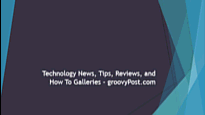 | |
다음은 GIF를 통해보기 힘든 효과입니다. 스트립. 내 말을 믿으십시오. 지금 PowerPoint를 열고이 효과를 직접 확인하십시오. 빠르고 부드러움이 적당하며 제목이나 작은 이미지 및 아이콘에 적합합니다. |
| 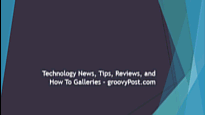 | |
일반적인 효과로 자주 사용하는 효과는 닦아 – 거의 모든 것에 좋습니다. 그것' |
| 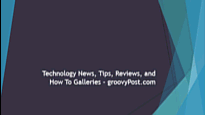 | |
| 이기는 하지만 닦음 대단한 일반적인 효과입니다. 바래다. 전환과 마찬가지로 바래다 아마 사랑에 빠질 유일한 효과입니다. 적절한 양의 단순성과 부드러움을 가지고 있으며 모든 것에 완벽합니다. |
| 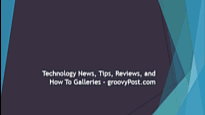 | |
줌 오히려 극적인 효과입니다. 무언가를 돋보이게 만들고 다른 모든 것보다 돋보이게 만들고 싶을 때만 사용하세요. 전반적으로 위대하고 단순한 효과. |
| 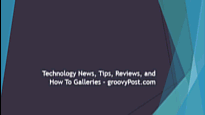 | |
압박 붕대 주로 이미지에 사용하는 효과입니다. 약간 느리지 만 언제든지 원하는대로 속도를 조정할 수 있습니다. 지금까지 언급 한 다른 모든 효과와 마찬가지로 간단하고 부드럽습니다. |
| 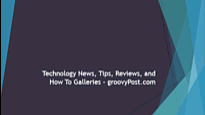 | |
약간 산만 한 효과지만 매우 유용한 효과입니다. 스피너. 역동적이고 화려합니다. 시청자의 얼굴에 제목이나 이미지를 치고 싶을 때 매우 유용합니다. 너무 자주 사용하지 말고 프레젠테이션의 매우 특별한 부분에만 사용하십시오. |
| 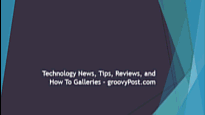 | |
이름에서 짐작할 수 있듯이 멋지고 매력적인 효과. 위로 곡선 제목과 글 머리 기호 목록에 절대적으로 좋습니다. 개인적으로 저는 이것이 제가 모든 비용을 들여 모든 프레젠테이션에서 사용하는 효과라고 생각합니다. |
| 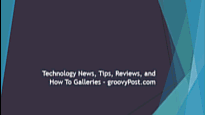 |
입구 – 피해야 할 효과
생기 | 정보 | 효과 옵션 | GIF |
생각해 내다 없음 과 절단 전환? 나타나다 그 효과는 동등합니다. 진지하게. 이러지 마세요. 자신에게하지 말고 청중에게하지 마세요. |
| 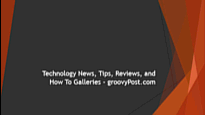 | |
날카 롭고 말더듬으며 다소 낡았습니다. 이것은 요약 서양 장기판 한 문장으로. |
| 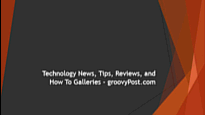 | |
나는 8 비트 게임의 픽셀 화되고 거친 모양을 좋아하지만 픽셀 화 된 가장자리는 프레젠테이션의 일부가 될 수 없습니다. 용해 너무 구식이고 거의 치즈 맛이 나지 않습니다. |
| 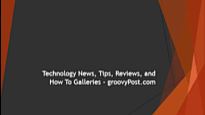 | |
랜덤 바 슬라이드 전환의 이름이 동일합니다. 안타깝게도 동일한 부드러움도 제공하지 않으므로 완전히 피해야 할 또 하나의 이유가 있습니다. |
| 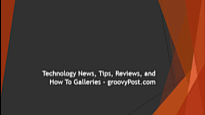 | |
받침 느리고 어색한 효과입니다. 여러분 중 일부는 실제로 좋아할 수도 있지만 저에게는 의미가 없습니다. |
| 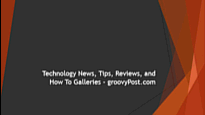 | |
여기에 약간의 부드러움과 빠른 바운스로 좋았을 효과가 있습니다. 뻗기 현대화되고 개조 되었다면 많은 잠재력을 가졌을 효과입니다. 슬프게도 현재 상태에서는 프레젠테이션에서 제외 할 수 있습니다. |
| 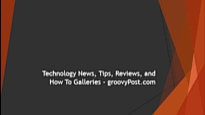 | |
아, 부메랑 – 내가 자란 만화 중 일부를 재생하는 유일한 TV 채널. 그러나 TV 채널만큼이나 굉장하지만 같은 이름으로 진행되는 PowerPoint 전환은 쉽게 재앙입니다. |
|  | |
되튐. 이름 자체만으로도 유치하게 들립니다. 그리고 그 효과 자체에 대해 이야기해야 할 것은 ...이 문제에 대해 스스로 판단 할 수 있습니다. |
| 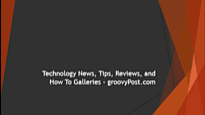 | |
속도가 빨라지더라도 (GIF처럼) 하락 여전히 우스꽝스럽게 제자리에서 벗어난 것처럼 보입니다.쓰러진 후 글자가 튀지 않으면 효과가 훨씬 더 좋을 것입니다. 불행히도 좋은 아이디어를 나쁜 아이디어로 바꾸는 데는 약간의 변화가 필요합니다. |
| 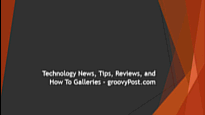 | |
튀기다 여러분 중 일부는 실제로 좋아할 수있는 매우 멋진 효과입니다. 그러나 나에게는 정말 기발하고 전체적으로 잘못된 종류의 공상입니다. |
| 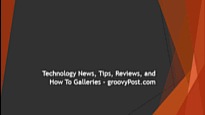 | |
채찍 운율이 좋은 효과입니다 튀기다, 솔직히 두 효과는 동일한 애니메이션 스타일을 가지고 있습니다. 다시 말씀 드리지만 실제로이 동영상을 좋아할 수도 있지만 이탈 애니메이션으로 남겨 두는 것이 좋습니다. |
| 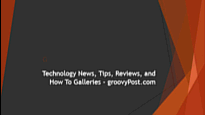 |
강조 – 염두에 두어야 할 효과
생기 | 정보 | 효과 옵션 | GIF |
확실히 강조하는 매우 강력한 효과입니다. 채우기 색상. 단락에서 분리 된 문장이나 단어에 가장 적합한이 효과는 필요할 때마다 많은 양의 강조를 가져올 수 있습니다. |
|  | |
폰트 색상, 특히 텍스트 (duh) 용으로 예약 된 효과는 약간 더 가벼운 버전입니다. 채우기 색상. 배경과 대비되는 색상을 찾으면 완벽합니다. 내가 자주 사용하는 좋은 효과. |
|  | |
어둡게 하다. 간단하고 빠르며 자명합니다. 강조하는 대신 실제로 관심을 끌고 싶을 때 효과적입니다 (주로 배경이 어두운 경우). |
|  | |
불포화 이미지와 텍스트에 대한 훌륭한 솔루션입니다. 다시 말하지만, 무언가를 흑백으로 만들어 남겨 두는 아이디어를 보여줄 수 있고, 컬러로 남겨둔 모든 것에주의를 끌 수 있습니다. |
|  | |
밝게 – 분명히 정반대 어둡게 하다. "강조 강도"척도에서 이것은 폰트 색상 - 훨씬 더 가볍고 부드러운 효과이며 눈길을 끄는 강조를 원하지 않을 때 좋습니다. |
|  | |
펄스 훨씬 더 부드러운 영리한 효과입니다. 가볍게 하다. 긴 글 머리 기호 목록에서 특정 항목을 지적하거나 모든 입구 효과 직후에 빠른 마지막 터치로 유용합니다. |
|  | |
시소 매우 부드럽고 빠른 효과입니다. 청중이 프레젠테이션 대신 나에게 집중하면 거의 눈에 띄지 않으므로이 효과를 잘못된 위치에 두지 않도록주의하세요. |
|  | |
| 웨이브 사용하기에 약간 위험 할 수있는 효과입니다.개인적으로 저는이 효과를 좋아하고 프레젠테이션에서 한두 번만 사용합니다. 그러나 여러분 중 일부는 그것이 싸다고 생각할 수도 있습니다. 그래서 내가 스스로 결정하도록하겠습니다. |
|  |
강조 – 피해야 할 효과
생기 | 정보 | 효과 옵션 | GIF |
그런 어리석은 효과에 사용자 정의 옵션이 너무 많아서 실망 스럽습니다. 회전 정말 길고 지루한 효과입니다. 선택한 내용을 확실히 강조하지만 다소 나쁜 방식입니다. |
|  | |
잡았어? 나도 마찬가지였다. 굵은 플래시 이펙트 방식이 너무 빨라서 다른 사람의 시선을 사로 잡지 않아 처음에 왜 포함되었는지 궁금합니다. |
|  | |
밑줄 빛이나 그와 비슷한 것을 동반한다면 큰 효과가 있었을 것입니다. 그 자체로는 원하는만큼 강조하지 않아서 사용할 수 없게됩니다. |
|  | |
강조는 좋은 것이지만 색상으로 성장 아주 많이 과용합니다. 어떤 이유로 든 실제로 텍스트의 크기를 너무 크게하고 싶더라도 효과의 부드러움이 부족하여 매우 실망 할 것입니다. 다른 사람이 먼지를 물었습니다. |
|  | |
깜박임 – 의 강조 효과 버전 없음 과 절단 전환. 두 번째로 언급 한 것이므로 지금 쯤이면 이미 좋은 선택이 아니라고 확신 하셨을 것입니다. |
|  |
종료 – 염두에 두어야 할 효과
생기 | 정보 | 효과 옵션 | GIF |
엿보기 빠르고 간단하며 엿보기 입구 애니메이션. 추가 효과 옵션은 적절한 정도의 유연성을 추가하여 명심해야 할 훌륭한 이탈 효과를 만듭니다. |
|  | |
| 스플릿 이 테이블 아래로 이동할 때 자주 볼 수있는 입구 애니메이션과 같은 이름을 공유합니다. 본질적으로 조금 더 나아지지는 않더라도 입구 애니메이션만큼이나 좋습니다. |
|  | |
스트립 반전 된 입구 애니메이션입니다.종료 상태에서보기에 좋지 않습니다. 그렇다고 나쁜 영향을주지는 않지만 여전히 완전히 사용할 수 있습니다. 따라서 "유의할 효과"목록에서 벗어나지 않습니다. |
|  | |
당신은 그것을 짐작했습니다 – 목록은 입구 목록과 완전히 동일합니다. 닦음 거꾸로 연주해도 좋아 보이는 이펙트도 예외는 아니므로이 이펙트를 의심 할 여지없이 플레이 할 수 있습니다. |
|  | |
그리운 고전 바래다. 전체적으로 완벽한 전환, 입구 및 출구 효과입니다. 사실 너무 완벽해서 PowerPoint 없이는 PowerPoint 프레젠테이션이 어떻게 보일지 모르겠습니다. 알고 싶지도 않습니다. |
|  | |
줌 마스터하기가 약간 까다 롭습니다.슬라이드 배경의 어둠 속으로 빨려 들어가서 모든 콘텐츠가 사라지는 것을 원하지는 않습니다. 아니면 그렇게 할 수도 있습니다. 직접 시도하되이 효과를 과도하게 사용하지 마세요. 비슷하다 스트립, 거꾸로보기에는 좋지 않습니다. |
|  | |
침몰 부드럽고 빠릅니다.거의 모든 것을위한 좋은 선택입니다. 저는이 효과를 주로 이미지에 사용하는 경향이 있으며이 효과가 왜 아래에서 제외하고 위, 왼쪽 및 오른쪽으로 재생되는 옵션이 없는지 궁금합니다. 아, 아마도 다음 버전의 PowerPoint에서 얻을 수있을 것입니다. |
|  | |
"racecar"라는 단어의 철자를 거꾸로 써서 원래 단어만큼 좋은 소리를 얻을 수 있다면 PowerPoint도 스피너 원래의 입구 효과만큼이나 좋습니다. 더 드라마틱하고 눈길을 끄는 출구를위한 훌륭한 선택입니다. |
|  | |
아래로 곡선 아마도 입구보다 출구 형태가 더 좋아 보일 것입니다. 전문가처럼 보이고 부드럽게 페이딩되며 전반적으로 정말 유용한 효과입니다. |
|  | |
이미 아시다시피 저는 채찍 입구 효과로 사용하지만 출구로 사용하나는 매우 극적인 차이를 만듭니다. 나뿐 일 수도 있습니다. 두 가지 효과가 모두 나쁠 수도 있습니다. 둘 다 좋을 수도 있습니다. 당신이 판단하는 것입니다. 어느 쪽이든 시도하는 것을 잊지 말아야 할 흥미로운 효과입니다. |
|  |
종료 – 피해야 할 효과
생기 | 정보 | 효과 옵션 | GIF |
서양 장기판 돌아왔다. 안타깝게도 여전히 입구 효과만큼 투박하고 나쁘기 때문에 완전히 무시하는 것이 좋습니다. 죄송합니다. 체커 보드 – 인생은 힘들어요. |
|  | |
픽셀 화되고 거친 효과는 내 것이 아니 었습니다. 그러나 마음에 들면 자유롭게 사용하십시오. 용해 당신이 원하는 모든 것. 청중에게 이것을 발표 할 때가되면 들어오는 토마토를 피하십시오. |
|  | |
프레젠테이션은 특정 목적을 위해 만들어졌으며 실제로 임의성을 포함해서는 안됩니다. 예, 여기에는 랜덤 바 모든 전환 및 효과 형태로. |
|  | |
회전 – 그러나 다시 입구 형제와 유사한 효과. 안타깝게도 비슷한 수준의 사용 편의성을 제공합니다. |
|  | |
신축성 – 역대 최악의 효과는 아니지만 자주 사용하지 않는 효과입니다. |
|  | |
느리고 이상하고 부적합합니다. 설명 할 때 사용하는 간단한 세 단어 베이스 스위블 누군가 나에게 물어볼 때마다. 사실 아무도 나에게 그것에 대해 물어 보지 않습니다. 모두가 그것이 좋은 효과가 아니라는 것을 압니다. |
|  | |
다시 말 할게요. 이름이 같은 TV 채널을 좋아하는만큼 효과는 제가 좋아하는 것 중 하나가 아닙니다. 부메랑 이상하게 애니메이션화되고 거의 모든 것에 부적절합니다. |
|  |
결론
강력한 효과 리드 프레젠테이션을 선호하든 여기 저기 몇 가지 간단한 전환 만있는 프레젠테이션을 선호하든이 가이드가 유용하기를 바랍니다.









코멘트를 남겨주세요